photoshopcs6软件怎么安装
发布时间:2017-04-08 22:26
相关话题
在安装photoshop这款软件的时候我们最好搞清楚操作系统和位数,这样安装的话就不会有什么错了。但是很多同学还不知道。那么接下来下面是小编整理的一些关于photoshopcs6软件怎么安装,供您参阅。
photoshopcs6软件安装的方法
断开网络:安装PS CS6首先请您断开您本地的互联网连接,否则联网状态下安装PS CS6会要求您登陆Adobe ID
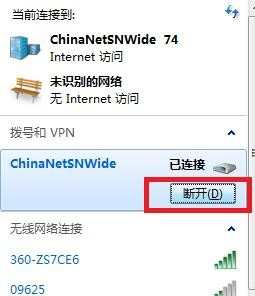
初始化安装:双击PhotoShop安装包处的Set-up.exe主文件进行PS CS6安装

选择试用:点击试用进入下一步安装界面(当然如果您购买了序列号就请点击安装)
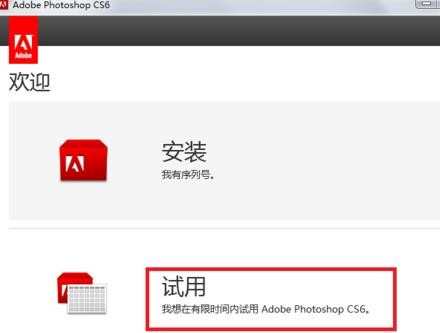
接受协议:PS CS6列出了Adobe的软件安装协议说明,您可以浏览一下,点击接受进入下一步安装
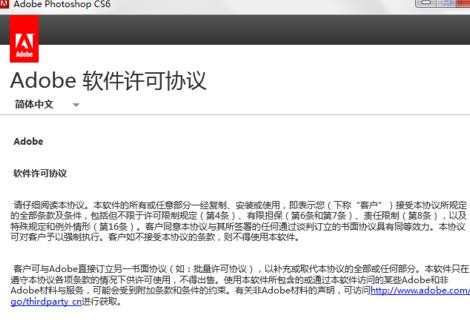
版本选择:请根据您的系统位数选择PS安装版本
64位:可同时安装32位和64位,也可只安装64位
32位:只能安装32位
下面可以选择安装路径

安装进行:选择完毕安装类型后安装自动进行,可以点击最小化按钮最小化安装界面,去忙其他的事情
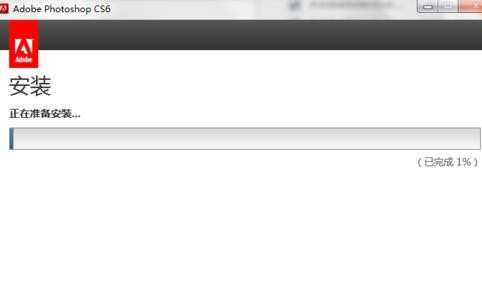
试用PS:安装完毕需要打开PS试用一次,默认试用期限为30天。打开PS的快捷方式Adobe Photoshop CS6 点击开始试用。正常打开PS后停留数秒再将PS关闭退出


photoshopcs6软件怎么安装的评论条评论